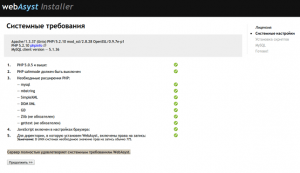Как установить WebAsyst
В данной статье мы привели пошаговое описание установки WebAsyst.
1. Скачайте актуальную версию WebAsyst (c Shop Script 5): http://www.shop-script.ru/download/
2. Распакуйте установочный архив на своем компьютере и загрузите его содержимое на веб-сервер (для установки на локальном компьютере — в папку htdocs локального веб-сервера). Содержимое каталога с файлами установочного архива на сервере должно быть доступно по HTTP, т. е. по адресу вида http://yourdomain.ru/ или http://localhost/.
Устанавливать скрипты Webasyst следует в пустую директорию, в которой отсутствуют файлы других программных продуктов. Несоблюдение этой рекомендации может привести к непредсказуемым последствиям.
3. Установите права доступа к каталогу установки и подкаталогу wa-installer/ таким образом, чтобы пользователь операционной системы сервера, от имени которого исполняются PHP-скрипты, имел полномочия для записи файлов в эти каталоги.
Права доступа к файлам index.php и install.php должны позволять веб-серверу перезаписывать их содержимое. Как правило, достаточно установить одно из значений 755, 775 либо 777 для каталогов 644, 664 либо 666 — для файлов. Точные значения прав доступа следует выяснить у хостинг-провайдера.
4. Создайте базу данных MySQL в контрольной панели хостинга и предоставьте пользователю MySQL полные права доступа к этой базе данных.
5. Наберите в адресной строке браузера адрес (URL), по которому должны быть доступны приложения Webasyst. Например, если файлы установщика в шаге 2 были загружены в каталог с именем вида public_html, html, htdocs или httpdocs, то в браузере следует набрать доменное имя (либо IP-адрес), на котором выполняется установка.
6. Проверьте, все ли модули включены. Информация в этом шаге поможет Вам убедиться в этом. Нажмите «Продолжить>>».
7. Выполните инструкции мастера установки. В ходе установки введите в соответствующие поля имя сервера MySQL, название базы данных и имя пользователя MySQL. После сохранения параметров подключения к базе данных перейдите по ссылке для входа в ваш Вебасист.
8. Укажите параметры главного пользователя: логин, пароль и адрес электронной почты, и щелкните по ссылке «Войти». После первого входа в аккаунт установка фреймворка считается завершенной.